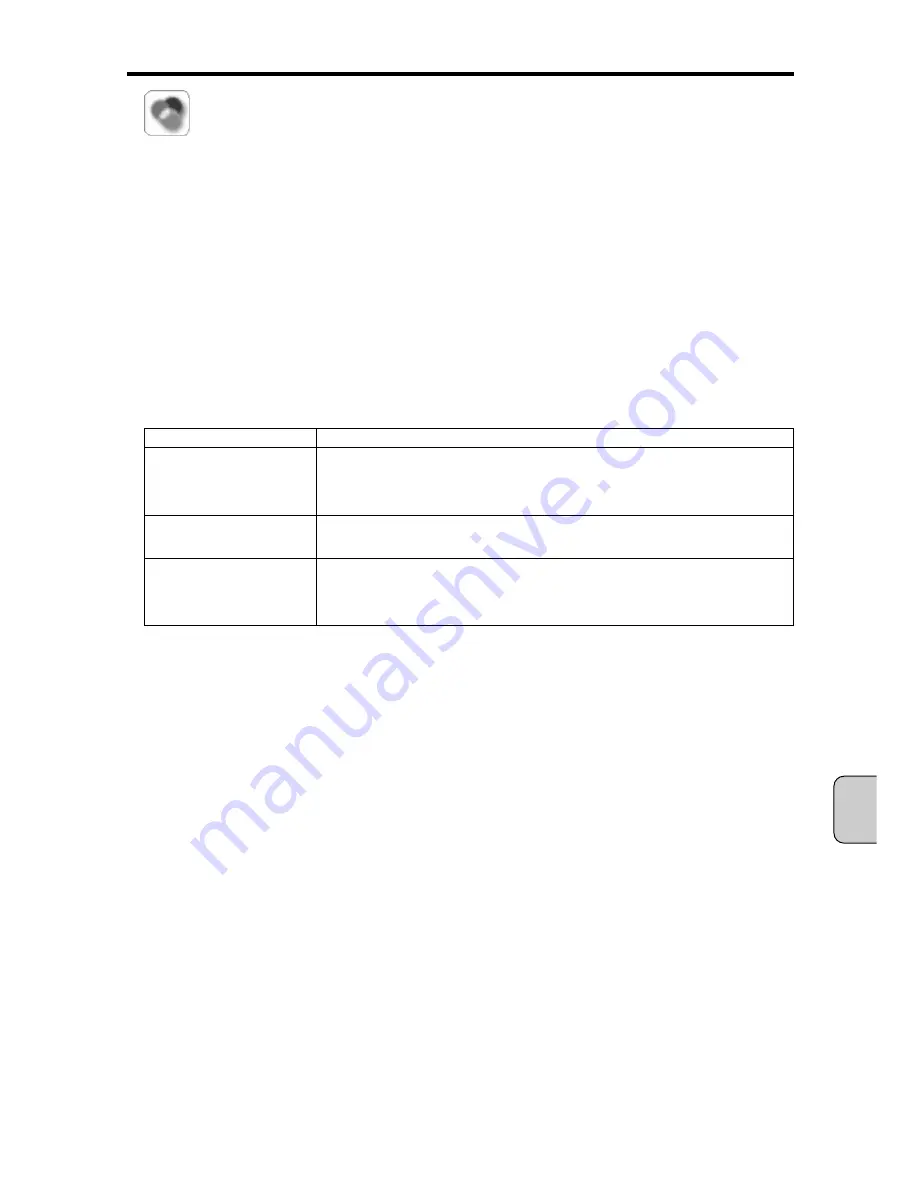
Ajustement de l’image
Les réglages de l’image du projecteur peuvent être ajustés. Sélectionner le mode désiré dans
la liste déroulante [Image Adjustment Mode] et cliquer le bouton [Set] (ou [Change]). Utiliser le
bouton
ou
pour changer la valeur ou entrer une valeur numérique dans la case de
texte et cliquer le bouton [Set].
Les valeurs indiquées à côté de chaque paramètre sont les réglages en cours et l’état.
Le mode image configuré manuellement peut être enregistré dans [Image 1] à [Image 4]. Pour
enregistrer les réglages d’ajustement, aller à [Store Adjustment] au bas de l’écran.
Sélectionner le numéro de l’image devant être enregistrée dans la liste déroulante et cliquer le
bouton [Save]. Pour restaurer les réglages originaux, cliquer [Return].
[REMARQUE]
Veiller à utiliser des caractères à octet simple pour le champ de la case
de texte. Le réglage Sharpness est entre 0 et 31. Le réglage Gamma
est entre 0 et 15. Tous les autres réglages sont entre 0 et 63.
Paramètres
Description
Image Adjustment Mode
Sélectionner entre Standard, Real*, Cinema**, Image 1 - 4, dans la liste
déroulante.
Image 1 à 4 est réglé manuellement.
Adjustment items
Contrast, Brightness, Tint**, Color**, White Balance, Sharpness**,
Gamma, Noise Reduction **, Progressive** peuvent être ajustés
Comment
Tout commentaire concernant les réglages de Ajustement de l’image peut
être enregistré. Pour enregistrer les commentaires entrés, cliquer le
bouton [Save].
* Affiché lorsque WI (ou Computer 1) est sélectionné comme source d’entrée.
** Affiché lorsque Video est sélectionné comme source d’entrée.
[REMARQUE]
Les paramètres de configuration du projecteur variant en fonction du modèle de
projecteur, le contenu mentionné ci-dessus peut différer de la configuration actuelle.
Pour plus de détails, se reporter au manuel du propriétaire de chaque projecteur.
▼
▼
Chapitre 5. Fonctionnement de WI Client
— 59 —
Français
Summary of Contents for POA-WL11
Page 2: ... 2 ...
Page 68: ... 2 ...
Page 134: ... 2 ...
Page 200: ... 2 ...
Page 266: ... 2 ...
Page 331: ... 67 ...
Page 332: ...Printed in Japan 1AA6P1P3640 IDDDA SANYO Electric Co Ltd ...






























